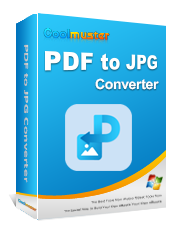Bagaimana Mengonversi PDF ke PNG dengan Kualitas Tinggi? 8 Tips dan Trik Ahli

PDF banyak digunakan untuk menyimpan dan bertukar data karena aksesibilitas dan keandalannya dalam menjaga orisinalitas setiap file. Namun ada kalanya Anda ingin mengubah format PDF ke format lain, seperti PNG (Portable Network Graphics). Tutorial mendetail ini akan menunjukkan kepada Anda cara mengonversi PDF ke PNG, baik Anda ingin mengekstrak foto dari PDF atau mengonversi seluruh dokumen.
Konversi PDF ke PNG offline memungkinkan Anda dengan cepat dan mudah mengonversi file PDF menjadi gambar PNG berkualitas tinggi tanpa koneksi internet aktif. Saat bekerja offline, Anda memiliki lebih banyak kendali atas file Anda dan yakin bahwa data pribadi atau rahasia apa pun aman. Berikut adalah beberapa perangkat lunak offline untuk memastikan konversi PDF-ke-PNG tanpa hambatan.
Coolmuster PDF to JPG Converter dapat mengonversi PDF Anda menjadi gambar berkualitas tinggi hanya dengan beberapa klik. Oleh karena itu, memudahkan untuk mengedit dan membagikan PDF Anda dalam format yang menarik secara visual. Ini mendukung konversi PDF ke berbagai format gambar, termasuk PNG, JPG/JPEG, TIF, GIF, dan BMP.
Fitur Utama:
Berikut cara mengubah PDF ke PNG menggunakan Coolmuster PDF to JPG Converter:
01 Luncurkan Konverter PDF ke JPG setelah mengunduh dan menginstalnya.
02 Kemudian, impor PDF yang ingin Anda konversi ke PNG dengan mengklik Tambah File atau Tambah Folder .

03 Pilih PDF yang ingin Anda gunakan dan pilih PNG dengan mengklik ikon yang sesuai di kolom Mode . Kemudian, atur lokasi Folder Output .

04 Klik tombol Mulai untuk mengonversi file PDF ke PNG. Kemajuan pekerjaan akan ditunjukkan dengan bilah persentase. Jika sudah mencapai 100% maka konversi selesai. Untuk melihat pratinjau proyek yang telah selesai, pilih Tampilkan dalam folder dari kotak dialog.

Adobe Acrobat Pro DC, yang berfungsi pada Windows dan Mac , adalah pilihan bagus bagi siapa pun yang ingin mempelajari cara mengonversi gambar PDF ke PNG. Berikut adalah prosedur sederhana dalam menggunakan Adobe Acrobat DC untuk memastikan proses konversi PDF ke PNG berkualitas tinggi:
Langkah 1. Luncurkan Adobe Acrobat DC. Arahkan ke menu Alat dan Ekspor PDF .

Langkah 2. Pilih Gambar lalu PNG dari menu drop-down. Terakhir, klik Ekspor . Anda sekarang dapat mengunduh PNG Anda.

Catatan: Anda mungkin menyukai seni konversi Adobe PDF ke JPG .
Pratinjau, aplikasi bawaan di macOS, dapat membaca PDF dan melihat foto, dan juga menawarkan opsi untuk mengonversi PDF ke PNG/JPEG/TIFF. Selain itu, Anda dapat menggunakan perangkat lunak ini untuk menandatangani PDF, menggabungkan banyak PDF menjadi satu , dan menambahkan komentar ke dalamnya. Berikut cara mengubah PDF menjadi file PNG menggunakan Pratinjau di Mac :
Langkah 1. Klik kanan PDF yang ingin Anda edit dan buka dengan Pratinjau. Klik menu File di bagian atas lalu Ekspor .
Langkah 2. Pilih PNG sebagai jenis file di kotak dialog yang dihasilkan. Simpan dan pilih lokasi untuk gambar PDF ke PNG.

Soda PDF offline memudahkan konversi PDF ke PNG, memungkinkan Anda menyimpan gambar satu per satu dari PDF. Berikut cara mengubah PDF ke PNG menggunakan Soda PDF offline:
Langkah 1. Unduh, instal, dan jalankan desktop Soda PDF. Dalam modul Buat & Konversi , klik opsi PDF ke Gambar .

Langkah 2. Pilih format PNG. Tentukan resolusi dpi. Klik pada tiga titik untuk pengaturan tambahan. Ubah lokasi penyimpanan default dengan mengklik ikon folder. Agar folder tidak terbuka setelah konversi, batalkan pilihan Buka folder dengan file gambar setelah konversi .
Langkah 3. Pilih tombol Jadikan Default untuk menjadikan preferensi saat ini sebagai default.
Langkah 4. Klik Ekspor untuk mengonversi PDF Anda ke PNG. Peringatan ini akan muncul setelah konversi file Anda selesai.
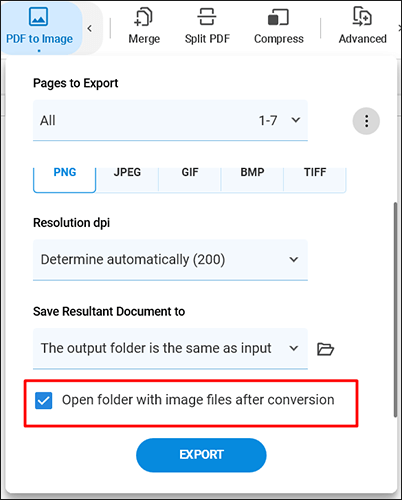
Alat online juga berguna jika Anda hanya perlu mengonversi PDF ke PNG satu kali dan tidak ingin mengunduh perangkat lunak tambahan. Pelajari cara mengubah PDF menjadi PNG menggunakan alat online di bagian ini.
PDF Converter membuat konversi PDF ke PNG gratis tanpa program pihak ketiga tambahan. Dalam hitungan detik, Anda bisa mendapatkan gambar PNG berkualitas tinggi dari situs web tepercaya ini. Temukan cara mengubah PDF ke PNG menggunakan PDF Converter dalam 3 langkah sederhana:
Langkah 1. Pada halaman web Konverter PDF, Klik Pilih file PDF .
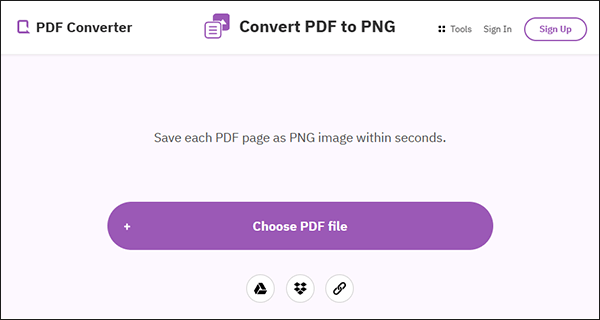
Langkah 2. Setelah mengunggah file yang ingin Anda konversi, klik Terapkan Perubahan .
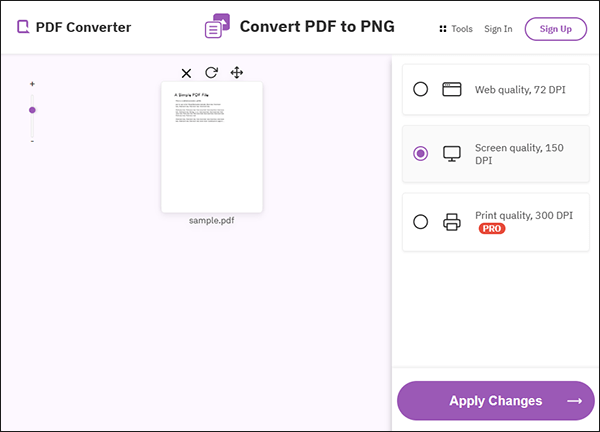
Langkah 3. Setelah selesai, unduh PNG Anda.
Apakah sulit bagi Anda untuk menambahkan gambar ke PDF? Klik tautan di bawah untuk mendapatkan bantuan.
Cara Menambahkan Gambar ke PDF Seperti Profesional [6 Metode Efisien + 1 Bonus]Dengan Adobe Acrobat, Anda dapat dengan cepat dan mudah mengonversi PDF ke format gambar seperti PNG, TIFF, dan JPG online. Berikut cara mengubah PDF ke PNG dengan Adobe Acrobat online:
Langkah 1. Akses halaman Converter PDF online Adobe Acrobat, dan klik Pilih file .

Langkah 2. Setelah mengunggah file PDF yang ingin Anda konversi, lalu pilih Konversi ke PNG .
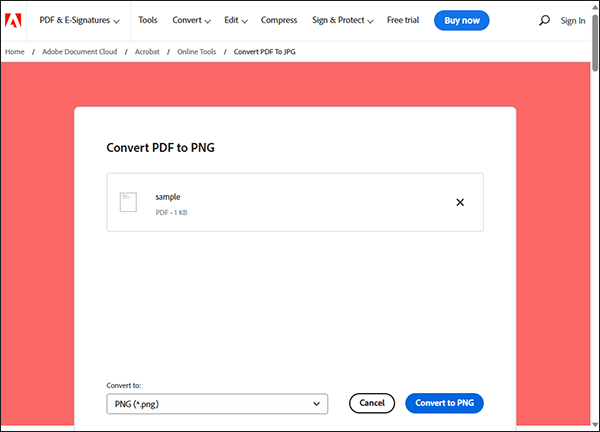
Langkah 3. Setelah selesai, klik Unduh untuk mengunduh file PNG Anda.
Dengan PDFCandy, Anda dapat dengan cepat dan mudah mengonversi file PDF ke gambar PNG dari mana saja dengan koneksi internet. Anda dapat mengubah kualitas foto yang dikonversi sesuai keinginan Anda dengan memilih dari Tinggi, Sedang, atau Rendah. Berikut cara mengubah PDF ke PNG tanpa mengeluarkan biaya apa pun dengan PDFCandy:
Langkah 1. Di situs PDFCandy, klik TAMBAHKAN FILE atau seret dan lepas PDF.
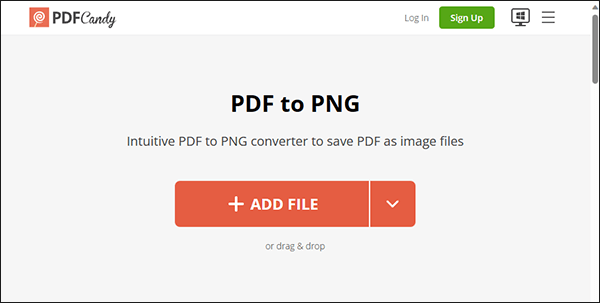
Langkah 2. Setelah diunggah, klik Konversi PDF .
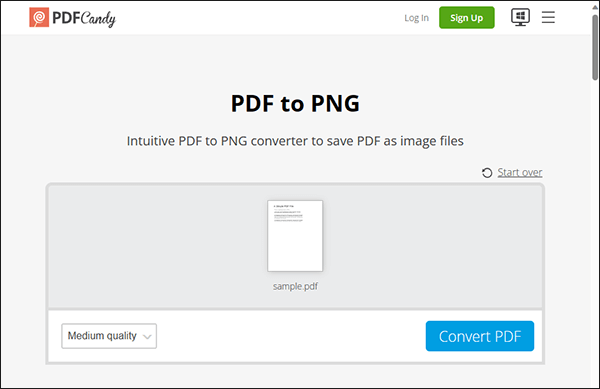
Langkah 3. Klik tombol Unduh file untuk mengunduh dan menyimpan file yang dikonversi.
Baca selengkapnya: Terlalu banyak gambar? Anda dapat mengklik tautan ini untuk mempelajari cara menggabungkan gambar ke dalam PDF .
PDF ke PNG adalah pengonversi PDF online gratis yang memungkinkan Anda mengubah PDF menjadi kumpulan gambar PNG independen, menjaga kualitas gambar setinggi mungkin dan ukuran file sekecil mungkin. Pelajari cara menyimpan PDF sebagai PNG menggunakan konverter online PDF ke PNG:
Langkah 1. Kunjungi situs web online Konverter PDF ke PNG dan klik Unggah File . Alternatifnya, Anda dapat meletakkan file Anda di sini.
Langkah 2. Alat online ini akan secara otomatis mengkonversi file PDF ke PNG. Setelah selesai, unduh file PDF.
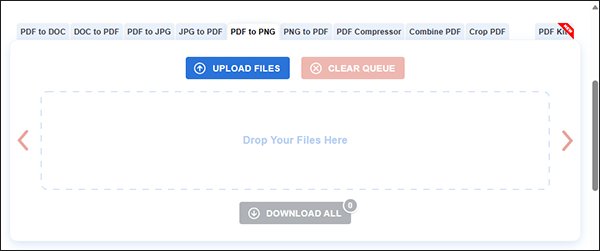
Dalam postingan ini, kami melihat cara mengonversi PDF ke PNG menggunakan berbagai cara, termasuk konverter internet terkemuka dan alat profesional. Namun, kami menyarankan Anda untuk menggunakan Coolmuster PDF to JPG Converter , yang menjamin gambar berkualitas tinggi hanya dalam beberapa klik. Unduh sekarang untuk konversi PDF-ke-PNG yang lebih sederhana.
Artikel Terkait:
Cara Mengonversi PNG ke PDF: Panduan untuk Mencapai Hasil Gambar Sempurna
Cara Mengonversi PDF ke JPG: Tutorial Langkah demi Langkah untuk Pemula
Cara Mengonversi TIFF ke PDF: Metode Online dan Offline Diungkap
Ajaib Tanpa Biaya: Cara Mengonversi PDF ke JPG Gratis Seperti Profesional